Com esta configuração, um elemento só é aberto no explorador de arquivos Q-Dir quando o rótulo (o rótulo) ou o ícone (o símbolo) do elemento é clicado. Clicar na linha inteira não abre o elemento.
Para utilizar esta possibilidade, encontre a opção correspondente no menu.:
▶ Menü ▶ E&xtras ▶ Visualização-Lista ▶ Abrir apenas ao clicar no rótulo ou ícone.
▶ **Benefícios de abrir apenas no rótulo ou clique no ícone no File Explorer Q-Dir:**
▶ **Exemplos de cenários de uso:**
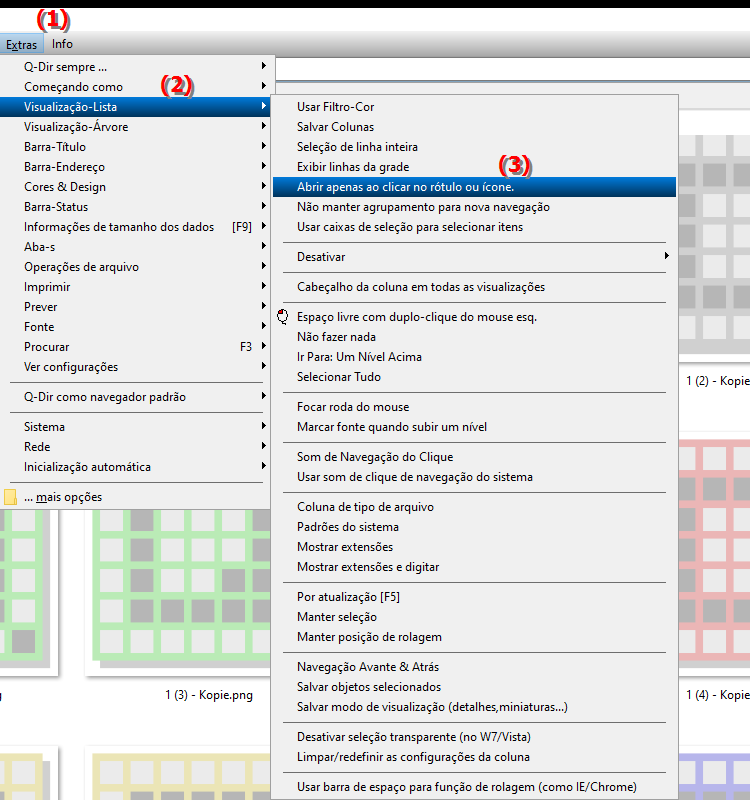
**Benefícios de abrir apenas no rótulo ou clique no ícone no File Explorer Q-Dir:**
- Evitando aberturas não intencionais: Este recurso reduz o risco de usuários abrirem itens acidentalmente ao tentarem fazer uma seleção ou executar outra ação .
- Maior usabilidade: A abertura direcionada de elementos contribui para uma interface de usuário mais clara e torna a navegação no Explorer mais eficiente.
- Melhor controle: os usuários têm mais controle sobre suas ações, pois precisam decidir conscientemente se abrem um item.
▶ Perguntas do usuário, acompanhadas de uma resposta correspondente:
**Exemplos de cenários de uso:**
1. Gerenciamento de arquivos: Quando um usuário está percorrendo uma longa lista de arquivos, ele pode impedir a abertura acidental de um arquivo apenas deslizando ou selecionando um arquivo.
2. Estrutura de pastas: Em sistemas de pastas grandes, clicando no rótulo ou ícone, o usuário pode garantir que abrirá apenas as pastas ou arquivos desejados, permanecendo na visualização de lista.
3. Multitarefa: Ao trabalhar em diferentes projetos ou documentos em paralelo, essa configuração ajuda a reduzir distrações, evitando aberturas acidentais de arquivos não relacionados.
Perguntas do usuário, acompanhadas de uma resposta correspondente:
1. Como posso ativar a função “Abrir somente no rótulo ou clique no ícone” no Windows File Explorer?
- Resposta: Para Para ativar a função “Abrir somente com rótulo ou clique no ícone” no Windows File Explorer, navegue até as configurações do Explorer. Você pode encontrar e ativar esta configuração no item de menu “E & extras” e na opção “Visualização de lista” para evitar a abertura não intencional de arquivos.
2. Quais são os benefícios da configuração "Abrir somente ao clicar no rótulo ou no ícone" no Windows File Explorer?
- Resposta: Os benefícios dessa configuração no Windows File Explorer incluem usabilidade aprimorada, como abertura não intencional de arquivos e pastas é evitada. Isso dá aos usuários mais controle sobre suas interações e torna a navegação em listas grandes mais eficiente.
3. A configuração “Abrir somente ao clicar no rótulo ou no ícone” também pode ser usada no Windows 11?
- Resposta: Sim, a configuração “Abrir somente ao clicar no rótulo ou no ícone” também está disponível em Arquivo Explorador no Windows 11. Você pode personalizar a interface como desejar para uma melhor experiência do usuário.
4. Como o recurso “Abrir somente ao clicar no rótulo ou no ícone” funciona em comparação com outros modos de abertura no Explorador de Arquivos?
- Resposta: Ao contrário de outros modos de abertura que exigem um clique A linha inteira é aberta um elemento, a função “Abrir somente ao clicar no rótulo ou no ícone” permite um controle mais preciso. Os usuários devem clicar especificamente no rótulo ou ícone, o que evita aberturas acidentais.
5. Em quais cenários a configuração “Abrir somente ao clicar no rótulo ou no ícone” é particularmente útil no Windows File Explorer?
- Resposta: Esta configuração é particularmente útil em estruturas de pastas grandes ou para administração de muitos arquivos como ajuda a evitar aberturas acidentais. Também é benéfico quando os usuários desejam percorrer uma lista e apenas selecionar itens sem abri-los.
6. Como a função “Abrir somente ao clicar no rótulo ou no ícone” afeta o funcionamento do Windows File Explorer?
- Resposta: Esta função promove interação direcionada com arquivos e pastas. Os usuários podem personalizar a forma como trabalham abrindo apenas os itens que desejam, aumentando a eficiência e reduzindo distrações.
7. Existem alternativas para a configuração “Abrir somente ao clicar no rótulo ou no ícone” no Windows File Explorer?
- Resposta: Sim, existem configurações alternativas no Windows File Explorer, como ajustar a opção de clique duplo ou alterar a forma como os arquivos são visualizados. Cada uma dessas opções oferece benefícios diferentes dependendo das necessidades individuais do usuário.
8. Como posso melhorar minha navegação no Windows File Explorer se eu ativar a configuração “Abrir somente ao clicar no rótulo ou no ícone”?
- Resposta: Habilitar esta configuração permite que você melhore significativamente a navegação, organizando melhor a estrutura de suas pastas e abrindo arquivos involuntariamente com menos frequência. Você também pode usar a função de pesquisa do Explorer para pesquisar arquivos especificamente.
9. O que devo ter em mente ao usar a configuração "Abrir somente ao clicar no rótulo ou no ícone" no Explorador de Arquivos?
- Resposta: Ao usar esta configuração, você deve garantir que está ciente de que clicar na linha não abre mais elementos. Adquira o hábito de clicar especificamente em rótulos ou ícones para realizar a ação desejada.
10. Como posso aumentar a usabilidade no Windows File Explorer definindo a configuração “Abrir somente ao clicar no rótulo ou no ícone”?
- Resposta: Alterando a opção “Abrir somente ao clicar no rótulo ou no ícone” ”A configuração Ativar “Clique no ícone” aumenta a usabilidade, reduzindo a abertura acidental de arquivos e pastas. Isto leva a uma melhor organização e a um fluxo de trabalho mais claro, especialmente em grandes projetos ou ao gerenciar muitos arquivos.
Keywords: elemento, traduzir, clicar, rótulo, linha, símbolo, elementos, não, explorador, rótulo, clicado, abrir, abre, inteiro, declaração, significa, arquivo, também, aberto, esta, pergunta, configuração , Windows 10, 11, 12, 7, 8.1